Android에서 ZIP 파일 암호화(비밀번호로 보호)하는 방법
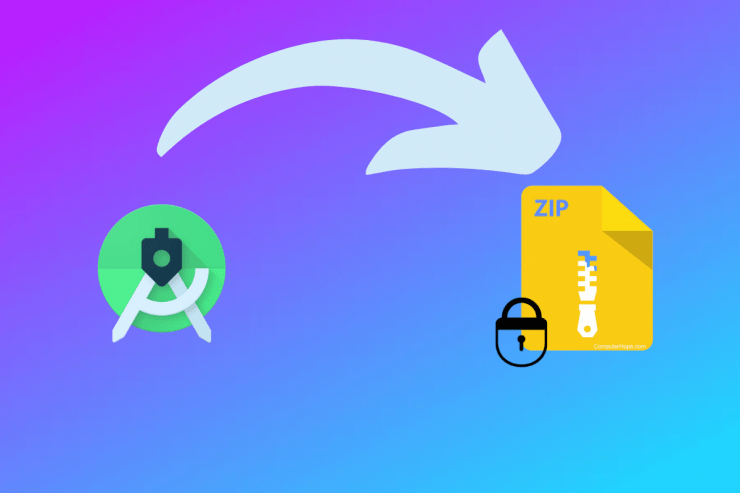
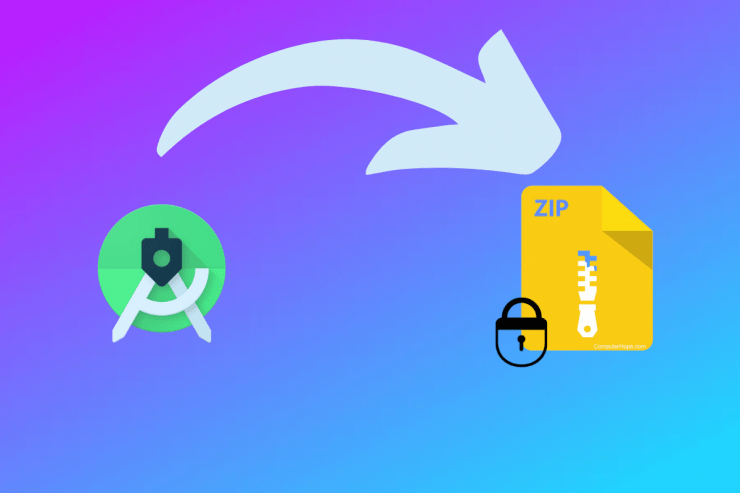
개요
ZIP 형식은 여러 파일을 하나로 묶어 저장 공간을 절약하고 파일 관리를 단순화합니다. 하지만 기본 ZIP은 암호화되어 있지 않으면 누구나 압축을 풀어 내부 파일을 볼 수 있습니다. 민감한 문서를 전송하거나 보관해야 할 때에는 압축 파일에 비밀번호를 설정해 암호화하는 것이 권장됩니다.
이 가이드는 Android에서 ZIP 파일을 비밀번호로 보호(암호화)하는 방법을 단계별로 설명합니다. 또한 대체 방법, 보안 점검 목록, 문제 해결 팁 등 실무에서 바로 활용할 수 있는 부가 정보를 포함합니다.
중요: 압축 파일의 보안은 비밀번호 강도와 키 전달 방법에 크게 좌우됩니다. 강력한 비밀번호 사용과 안전한 전달 채널(예: 암호화된 메시징, 별도의 연락 수단)을 병행하세요.
왜 ZIP 파일에 비밀번호를 설정해야 하나?
- 특정 대상자만 파일을 열어보길 원할 때(회사 문서, 계약서 등).
- 금융·개인 정보 같은 민감 정보를 공유할 때.
- 파일 자체가 유출돼도 내부 내용이 보호되도록 할 때.
추가로 알아둘 점: ZIP 파일이 암호화되어 있다고 해도 파일명, 메타데이터(앱에 따라 다름) 등이 완전히 숨겨지지 않을 수 있습니다. 앱 옵션에서 어떤 항목이 암호화되는지 확인하세요.
Android에서 ZIP 파일 암호화 방법
아래는 Android에서 ZIP 파일을 비밀번호로 보호하는 대표적인 두 가지 앱 사용법입니다. 두 앱 모두 무료 버전으로 기본적인 암호화 기능을 제공합니다.
B1 Archiver 사용법
B1 Archiver는 ZIP과 RAR을 포함한 여러 압축 형식을 만들고 풀 수 있는 앱입니다. 비밀번호로 보호된 ZIP을 만들 수 있고, 부분 추출(partial extraction)도 지원합니다.
- Google Play 스토어에서 B1 Archiver 앱을 설치합니다.
- 앱을 열고 저장소 접근 권한을 허용합니다.
- 압축할 파일 또는 폴더를 선택하려면 파일을 길게 눌러 다중 선택(멀티 셀렉트) 모드를 활성화합니다. 여러 파일이나 폴더를 지정할 수 있습니다.
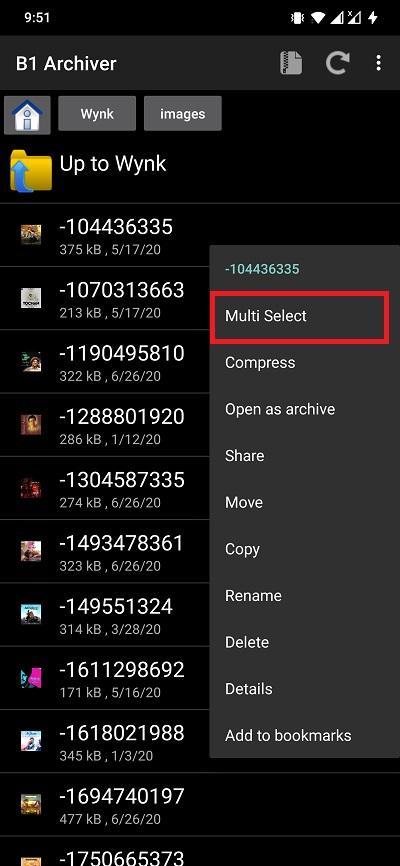
- 상단 툴바에서 “ZIP”(압축) 옵션을 선택합니다.
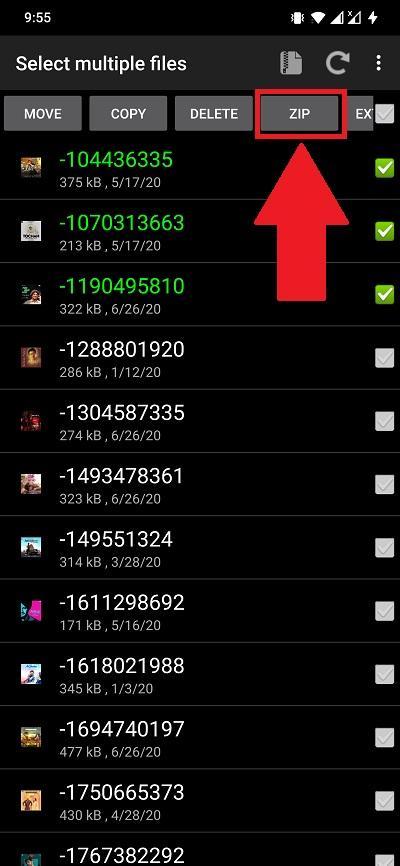
- 생성할 ZIP 파일 이름을 입력합니다.
- “비밀번호로 보호” 또는 유사한 항목을 활성화하고 원하는 비밀번호를 입력한 후 확인합니다.
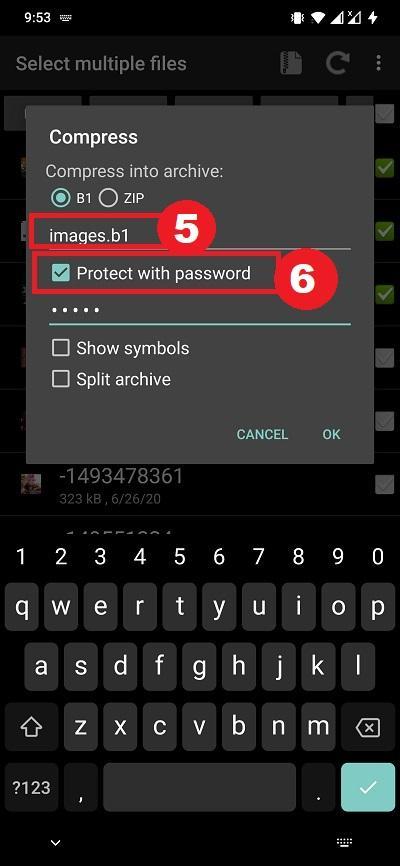
- 비밀번호 재입력으로 확인 후 OK를 누릅니다.
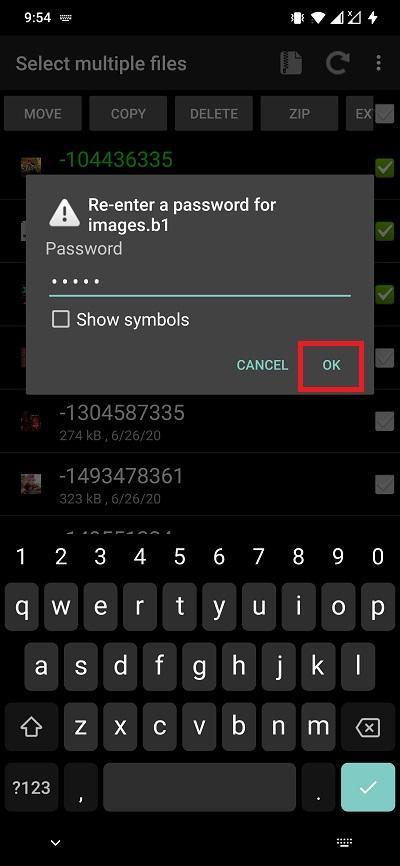
- 완료되면 비밀번호로 보호된 ZIP 파일이 생성됩니다.
팁: B1 Archiver로 암호화된 파일을 열려면 같은 앱이나 암호화 형식을 지원하는 앱이 필요합니다. 압축 해제 시 비밀번호를 정확히 입력해야 합니다.
ZArchiver 사용법
ZArchiver는 다양한 압축 형식을 지원하는 유명한 Android용 압축 관리자입니다. 부분 추출, 새 압축 생성, 암호화 옵션을 제공합니다.
- Play 스토어에서 ZArchiver를 설치합니다.
- 앱에서 파일을 선택하려면 오른쪽 상단의 점 3개 메뉴를 눌러 다중 선택을 활성화하거나, 개별 파일을 길게 눌러 선택합니다.
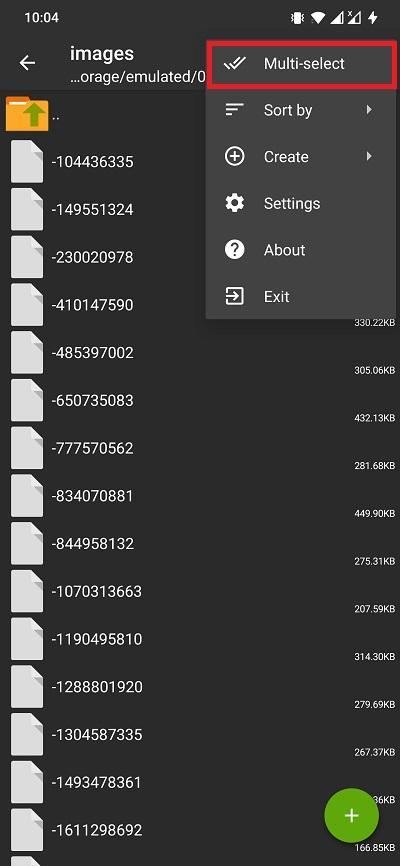
- 선택한 파일을 길게 눌러 메뉴를 연 뒤 “압축” 또는 “새 아카이브 생성”을 선택합니다. 또는 상단 메뉴에서 Create(생성) → New Archive(새 아카이브)로 진행할 수도 있습니다.
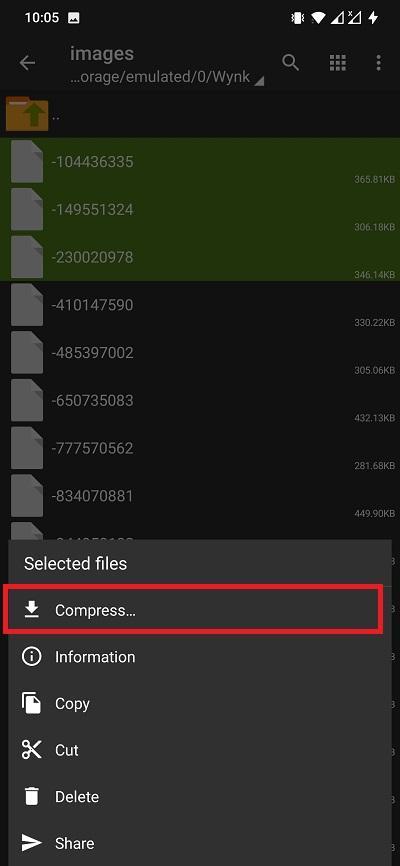
- “아카이브 생성” 창에서 파일 이름, 형식(예: zip), 압축 레벨을 지정합니다. 비밀번호 보호를 원하면 비밀번호 입력란에 값을 넣습니다.
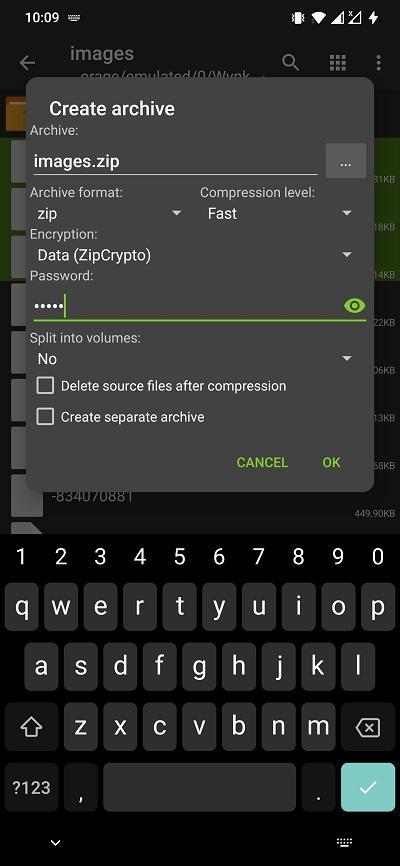
- 확인(OK)을 눌러 압축을 생성합니다.
- 비밀번호가 설정된 아카이브가 성공적으로 생성됩니다.
팁: ZArchiver는 다양한 형식(7z, rar 등)을 지원하므로 필요에 따라 포맷을 선택하세요. 앱 설정에서 암호화 알고리즘 옵션이 있다면 가능한 한 강력한 방식을 선택합니다.
대체 접근 방식
- RAR(WinRAR 개발사 앱): RAR 형식으로 압축하면서 암호화 기능을 제공하는 경우가 많습니다.
- Solid Explorer, Files by Google(기본 파일 앱) 등 일부 파일 관리자에서 기본 압축 및 암호화 기능을 제공할 수 있습니다.
- 데스크톱에서 암호화: PC에서 7-Zip, WinRAR 등으로 AES 암호화된 ZIP/7z를 만들어 전송 후 Android에서 풀기. 데스크톱 도구는 더 다양한 암호화 옵션을 제공하는 경우가 많습니다.
- 클라우드 단위 암호화: 클라우드 서비스(예: 자체 암호화 기능 있는 서비스)를 이용해 파일을 암호화 후 공유.
대체 방법을 쓸 때의 고려사항: 앱 간 호환성, 암호화 방식(AES 등), 파일명 암호화 여부를 확인하세요.
언제 암호화가 실패하거나 부적절한가
- 비밀번호를 잊어버리면 파일을 복구하기 사실상 불가능합니다.
- 약한 비밀번호(짧거나 예측 가능한 문자열)는 브루트포스 공격에 취약합니다.
- 일부 앱/포맷은 파일명·메타데이터를 암호화하지 않으므로 내부 구조가 노출될 수 있습니다.
- 수신자가 압축 해제에 사용할 앱이 암호화 형식을 지원하지 않으면 열 수 없습니다.
중요: 암호화는 파일 내용을 보호하지만, 전송 경로에 대한 추가 보안(예: TLS 전송, 안전한 파일 공유 서비스)과 결합해야 전체적인 위험을 줄일 수 있습니다.
보안 강화 체크리스트 (송신자, 수신자, 관리자 관점)
송신자
- 강력한 비밀번호 사용(12자 이상, 대/소문자, 숫자, 특수문자 권장).
- 비밀번호는 별도의 안전한 채널로 전달(예: 암호화된 메시지, 전화 등).
- ZIP 파일에 민감 메타데이터가 포함되어 있지 않은지 검토.
수신자
- 신뢰할 수 있는 앱을 사용해 압축 해제.
- 비밀번호를 수신 후 바로 저장하지 말고 안전한 방식으로 보관.
- 파일 내용 확인 후 원본과 복사본 필요 여부 결정.
관리자/운영
- 표준 운영절차(SOP)를 만들어 파일 암호화 및 전달 방법을 문서화.
- 부서 간 공유 시 암호 정책을 정의(예: 최소 길이, 재사용 금지).
- 로그 및 접근 권한 관리로 무단 접근 감지.
실무용 단축 SOP(간단 플레이북)
- 파일 준비: 민감 정보만 별도 폴더로 정리.
- 압축 생성: B1 또는 ZArchiver에서 새 ZIP 생성.
- 암호 설정: 복잡한 비밀번호로 설정 후 입력값 확인.
- 전달: 파일은 안전한 파일 전송 수단(기업용 전송, 암호화된 이메일 등)으로 전송.
- 비밀번호 전달: 파일과 분리된 채널(예: 전화, 별도 메시징)으로 전달.
- 삭제 및 보관: 전송 완료 후 필요 시 임시 파일 삭제, 암호화된 원본은 안전한 저장소에 보관.
문제 해결 및 자주 겪는 상황
압축 해제 시 “잘못된 비밀번호” 오류
- 입력 오타(대소문자/공백 포함) 확인.
- 송신자에게 비밀번호 재확인 요청.
- 다른 앱으로 열어보기(같은 암호화 방식을 지원하지 않는 앱일 수 있음).
파일이 열리지만 일부 파일만 추출됨
- 부분 추출 옵션을 사용했는지 확인.
- 아카이브가 손상되었을 가능성(전송 중 오류). 원본에서 다시 생성 후 재전송 권장.
비밀번호를 잃어버렸을 때
- 송신자에게 비밀번호 재발급을 요청하거나 원본에서 새 아카이브 생성.
- 복구 도구 사용은 법적·윤리적 문제가 있을 수 있으므로 권장하지 않음.
선택 시 고려할 기술적 포인트(의사결정용 기준)
- 호환성: 수신자가 사용할 앱/OS와 호환되는지 확인하세요.
- 암호화 강도: 앱이 제공하는 암호화 알고리즘(AES 등)을 확인하고 가능한 강한 옵션을 선택하세요.
- 파일명 암호화 여부: 일부 포맷은 파일명·폴더 구조를 암호화하지 않습니다. 민감도가 높은 경우 이 점을 확인하세요.
- 브레이크 글래스(긴급 복구) 정책: 조직 차원에서 비밀번호 관리·비상 접근 절차를 마련하세요.
대체 도구 및 지역적 유의사항
- 국가별 앱 접근성: 일부 앱은 지역별로 제공되지 않을 수 있습니다. Play 스토어 지역 설정이나 대체 앱을 검토하세요.
- 기업 환경: 회사 규정에 맞는 인증된 도구 사용 권장(기업용 파일 전송/암호화 솔루션).
- 로컬 공유 관행: 한국에서는 통상 카카오톡, 네이버 메일 등으로 파일을 주고받습니다. 파일 자체는 암호화하되, 비밀번호 전달은 다른 채널(전화 등)로 분리하는 것이 안전합니다.
체크포인트(수신 전 확인 사항)
- 송신자가 제공한 압축 형식과 사용 앱이 호환되는가?
- 비밀번호를 안전하게 전달받았는가?
- 압축 해제 전에 바이러스/악성코드 검사를 수행했는가?
요약
Android에서 ZIP 파일을 암호화하는 것은 민감 정보를 보호하는 간단하면서도 효과적인 방법입니다. B1 Archiver와 ZArchiver는 사용이 편리하고 필요한 암호화·부분 추출 기능을 제공합니다. 다만 암호화 방식·파일명 암호화 여부·비밀번호 전달 방식 등 세부 사항을 확인하고 강력한 비밀번호를 사용해야 실효성 있는 보호가 가능합니다.
요약 체크리스트:
- 강력한 비밀번호 사용(12자 이상 권장).
- 비밀번호는 파일과 분리된 채널로 전달.
- 수신자가 사용할 앱/포맷 호환성 확인.
- 조직 내 SOP로 표준화하여 실무 적용.
감사합니다. 이 방법으로 Android에서 ZIP 파일을 안전하게 보호해 보세요. 추가로 추천하는 앱이나 경험이 있다면 아래 댓글에 공유해 주세요.
추가 자료와 빠른 점검표
빠른 점검표(프린트용):
- 압축 포맷(zip/7z/rar) 결정
- 앱 선택(B1/ZArchiver 등)
- 비밀번호 생성(강력)
- 압축 생성 및 비밀번호 확인
- 안전한 전달(파일과 비번 분리)
소셜 미리보기 제안:
- 제목: Android에서 ZIP 파일 암호화 방법
- 설명: B1 Archiver와 ZArchiver를 이용해 Android에서 ZIP 파일을 비밀번호로 안전하게 보호하는 실무 가이드.



